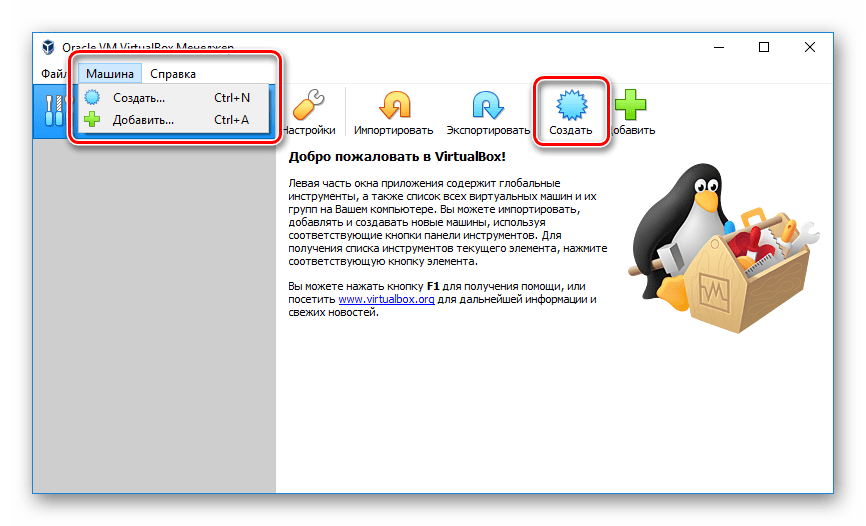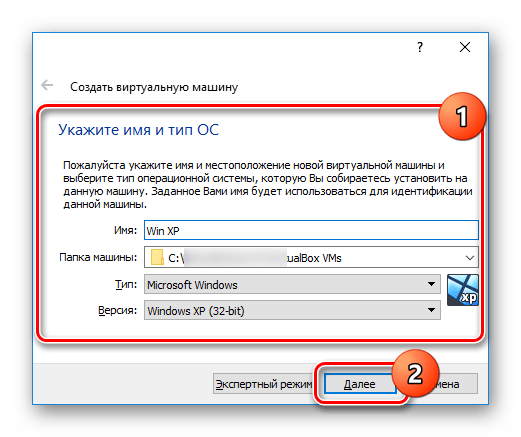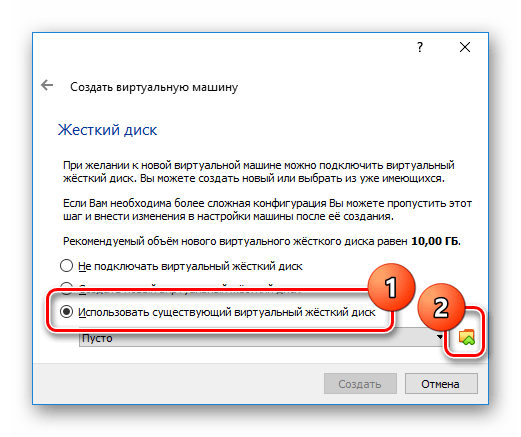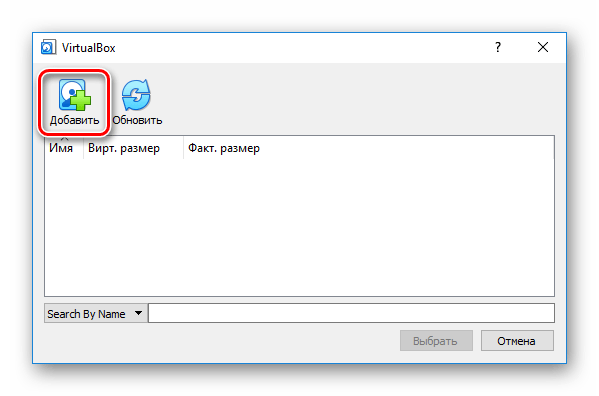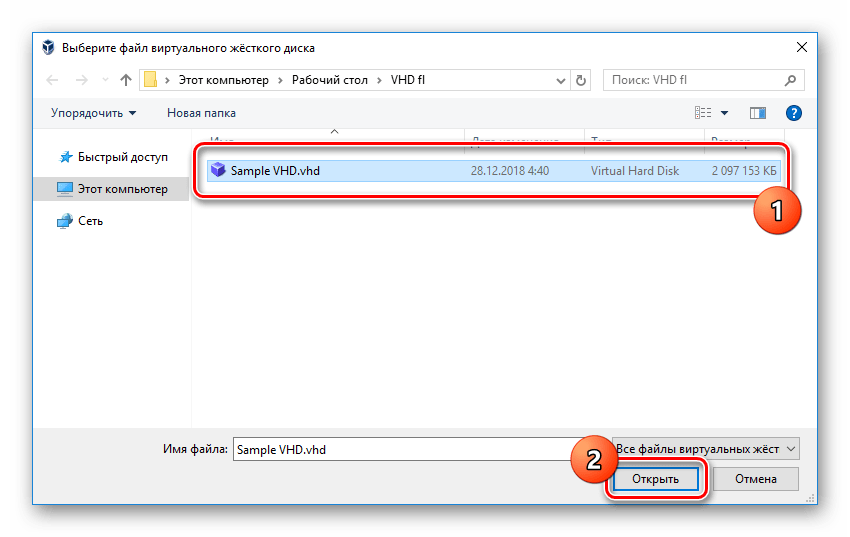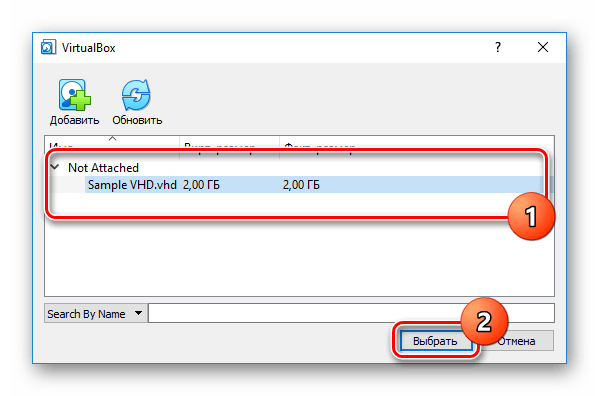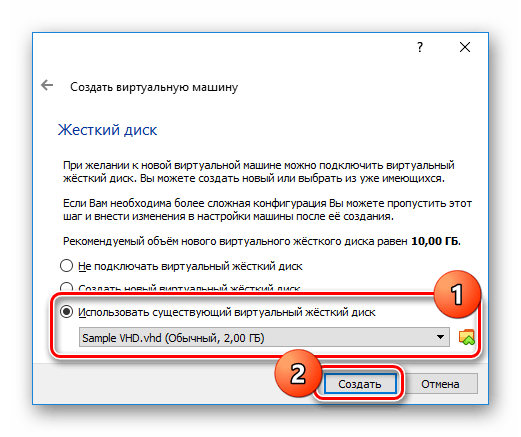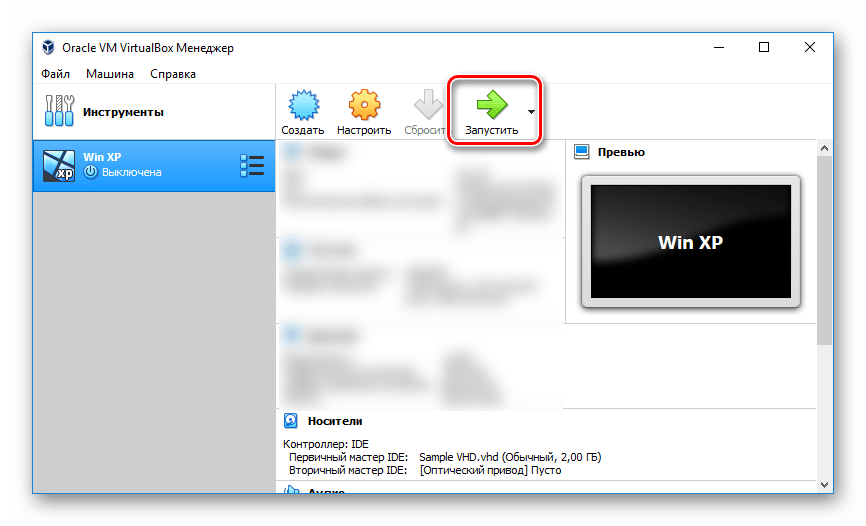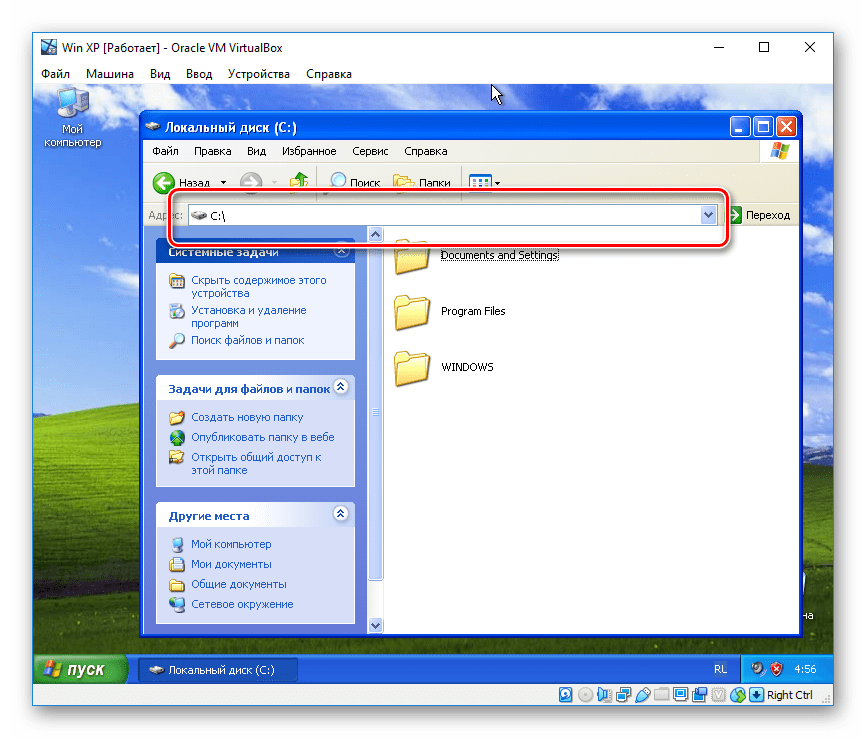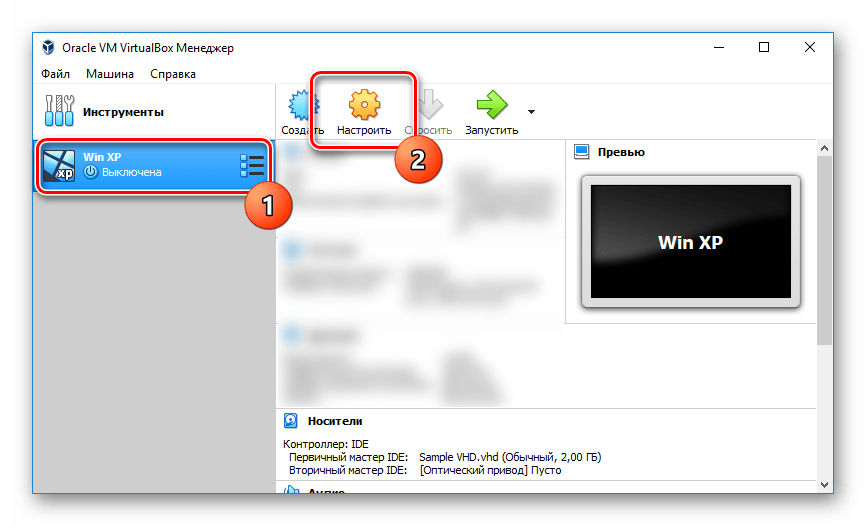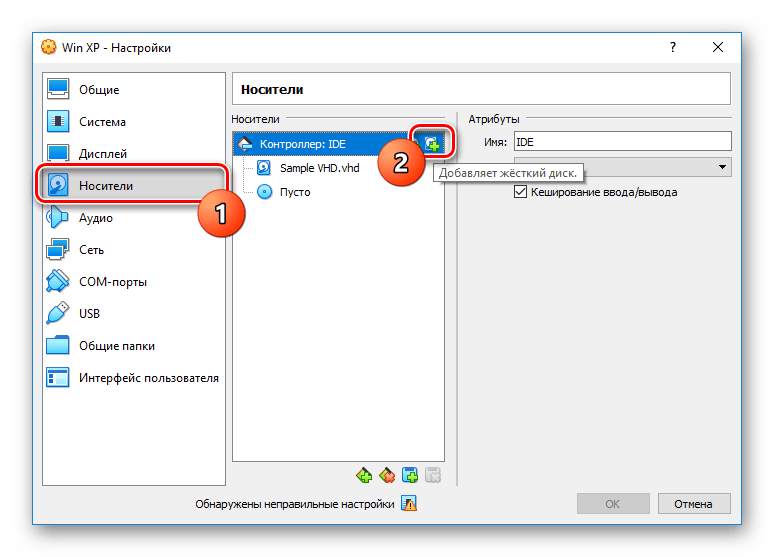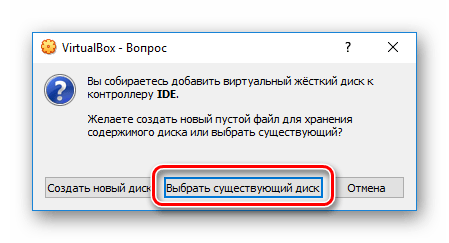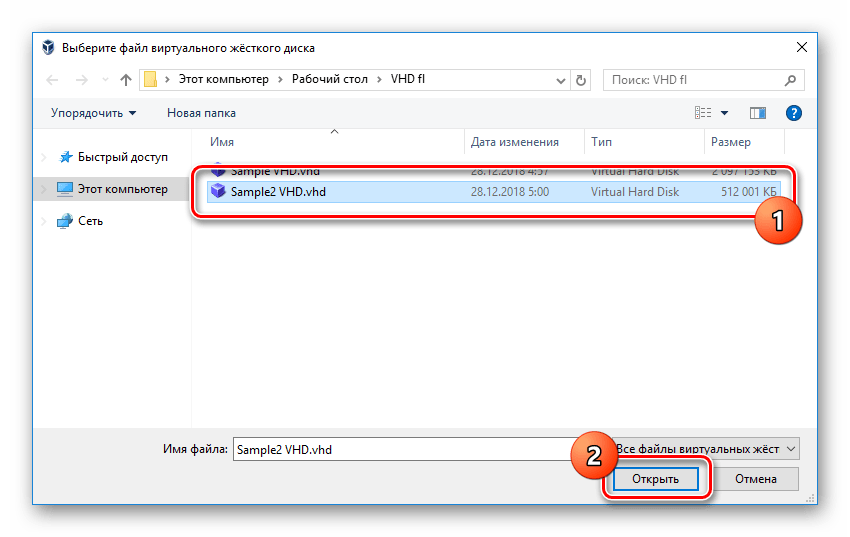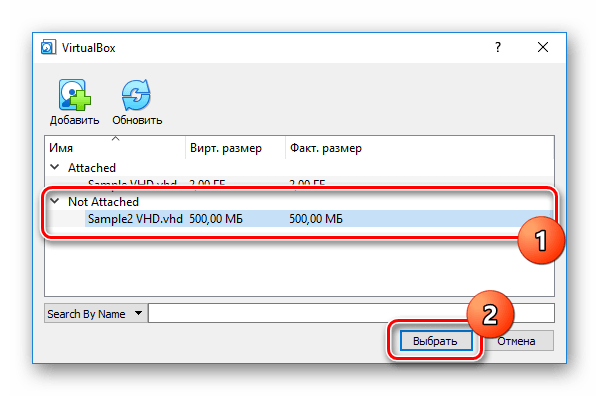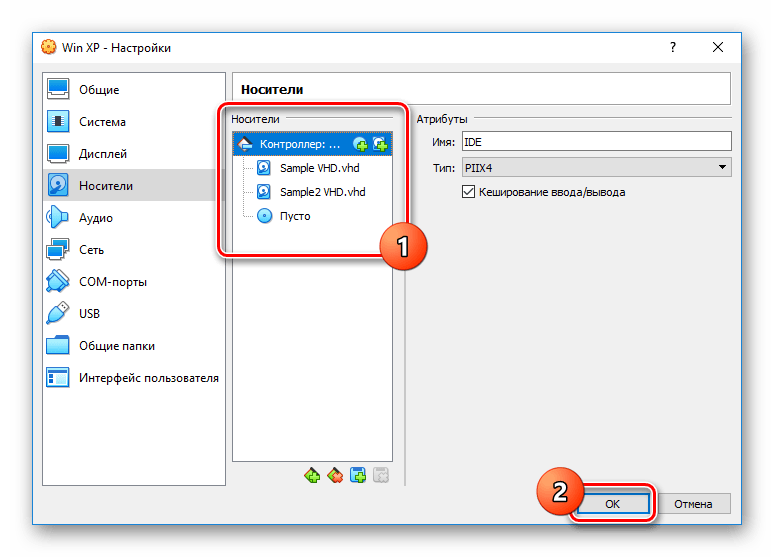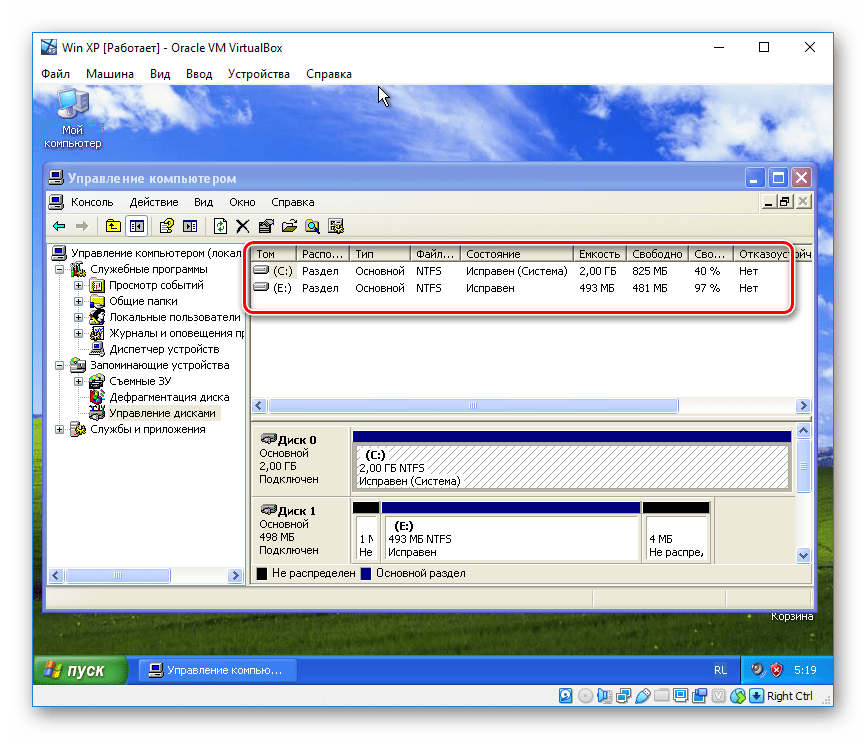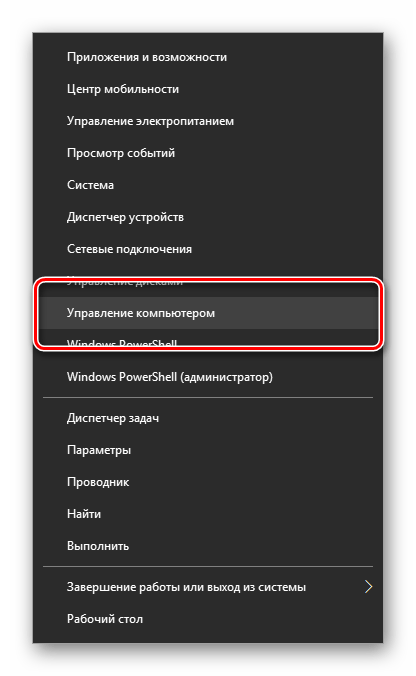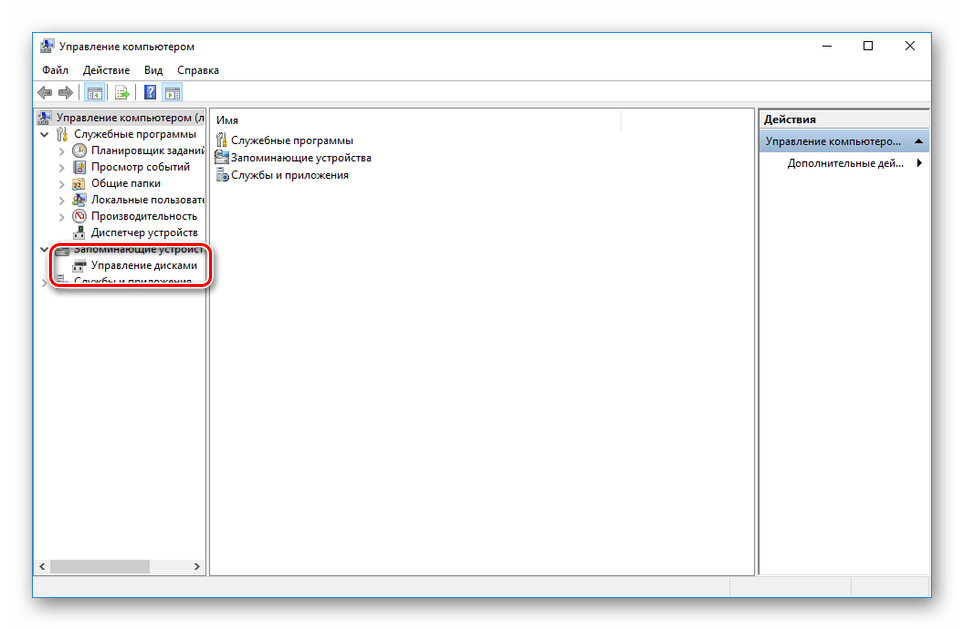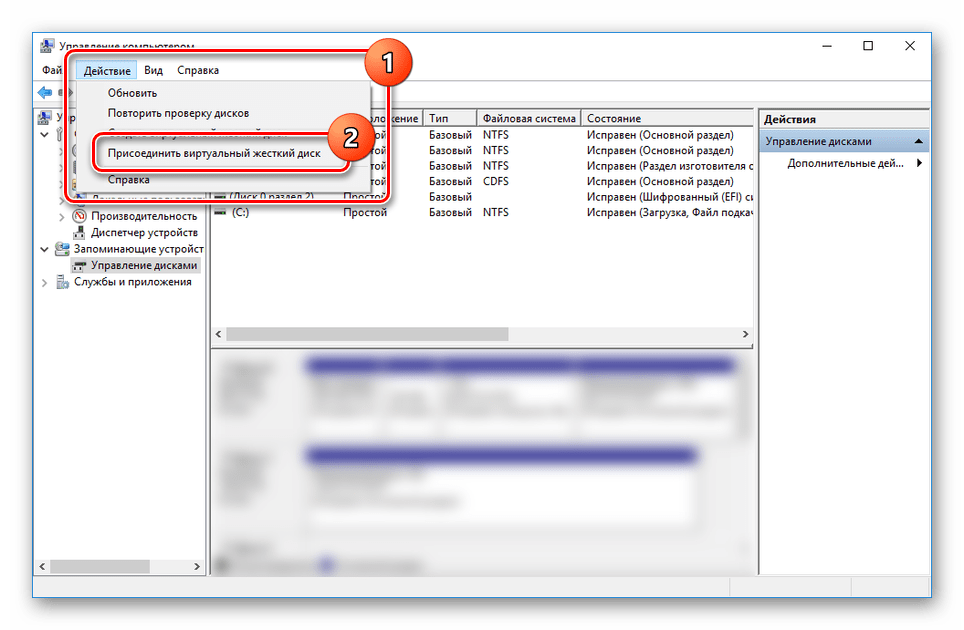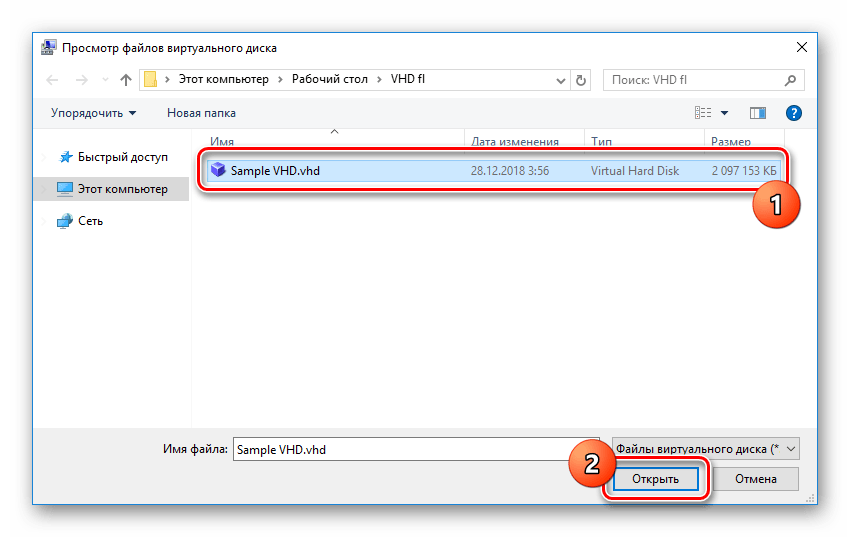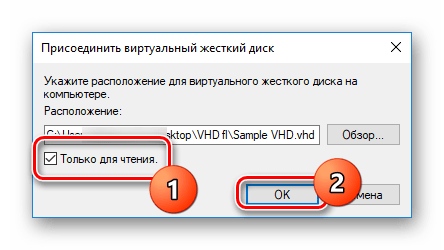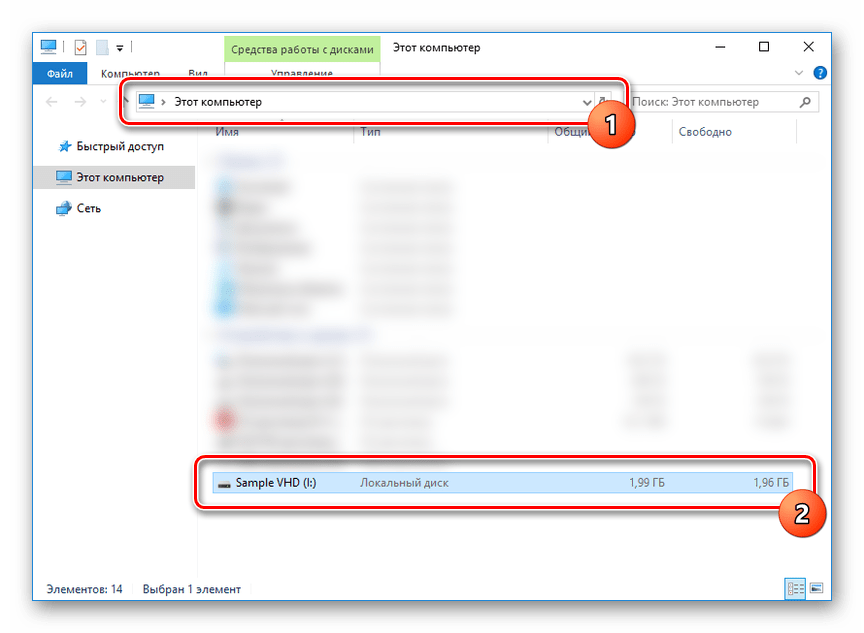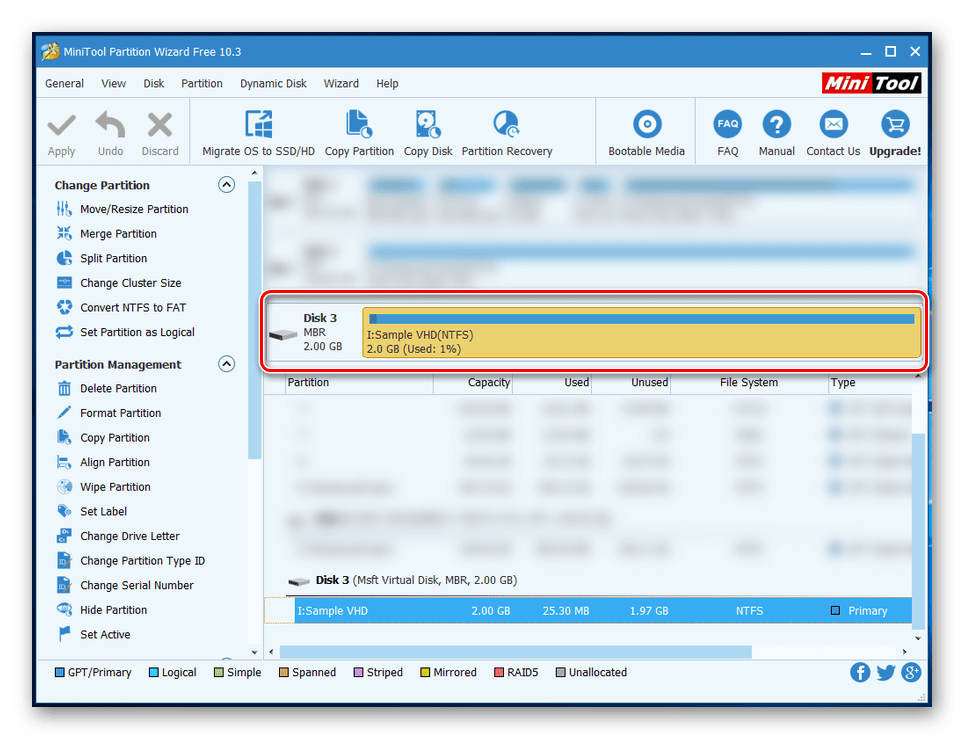Файл образа жесткого диска vhdx что это
Открывайте, редактируйте и конвертируйте файлы VHDX
Файл с расширением VHDX представляет собой файл виртуального жесткого диска Windows 8. Он действует как настоящий физический жесткий диск, но хранится в одном файле, который находится на на физическом диске, как жесткий диск. Один может быть создан с нуля или из резервного копирования программного обеспечения, как Disk2vhd.
Файлы VHDX могут содержать целую операционную систему для таких целей, как тестирование программного обеспечения или запуск более старого или более нового программного обеспечения, несовместимого с операционной системой хоста, или просто для хранения файлов, как в любом другом контейнере хранения.
Файлы VHDX отличаются от файлов VHD (виртуальный жесткий диск виртуального ПК) тем, что они могут иметь размер более 2 ТБ (до 64 ТБ), могут выдерживать события сбоя питания и обеспечивают повышение производительности.
Как открыть файл VHDX
Если вы идете вторым путем через Управление дисками, вы можете при желании открыть файл VHDX в режиме только для чтения, установив этот параметр перед открытием файла. Это позволит вам считывать данные из файла VHDX, но не позволит вам или любой программе записать в него информацию, что полезно, если вы обеспокоены тем, что хост-компьютер заражен вредоносным ПО.
Если вы обнаружите, что приложение на вашем компьютере пытается открыть файл VHDX, но это неправильное приложение, или если у вас есть другая установленная программа, открывающая файлы VHDX, обратитесь к нашему руководству для внесения этого изменения в Windows.
Как конвертировать файл VHDX
Диспетчер Hyper-V встроен в Windows и может конвертировать VHDX в VHD. В этом руководстве приведены инструкции по включению Hyper-V Manager и преобразованию файла VHDX. Идея состоит в том, чтобы установить программу через раздел «Функции Windows» панели управления.
Вы также можете использовать PowerShell для преобразования VHDX в VHD.
Конвертер StarWind V2V может конвертировать файлы VHD в VMDK (диск виртуальной машины) для использования в программе VMWare Workstation. Вы можете сделать его растущим графическим файлом или файлом с заданным размером. Вы также можете использовать эту программу для преобразования VHD-файла в IMG или другого VHD-файла, который можно расширять или имеет заранее выделенный размер.
Если вам нужно, чтобы файл VHDX был файлом VDI (VirtualBox Virtual Disk Image) для работы с VirtualBox, установите программу VirtualBox и затем выполните эту команду:
Как видите, синтаксис должен быть таким, где вы изменяете жирный шрифт для соответствия вашим собственным файлам:
Преобразовать VHDX в ISO не очень полезно, поскольку файл ISO обычно хранится на компакт-диске для загрузки, и размещение содержимого VHDX в этом формате не требуется. Однако в целях хранения вы можете преобразовать файл в ISO, сначала преобразовав файл VHDX в IMG, используя описанный выше метод, а затем используя IMG в ISO, чтобы завершить преобразование.
Ваш файл все еще не открывается?
Дважды проверьте расширение файла, если ваш файл не работает с программами, упомянутыми выше. Скорее всего, вы неправильно читаете расширение файла, и оно действительно читает что-то похожее на «VHDX», но не совсем так.
Например, файл VHDL выглядит так, как будто в нем написано VHDX, но он действительно не связан и не может открываться с помощью открывателей VHDX и конвертеров сверху. Файлы VHDL на самом деле представляют собой простые текстовые файлы VHDL, которые можно открыть в текстовом редакторе.
Как упоминалось выше, другой формат файла, аналогичный VHDX, – это VMDK, но вместо того, чтобы использовать этот формат в Windows, вы можете открыть файл с помощью VMWare Workstation.
Что под капотом у виртуальных дисков? (на примере VHD и VHDX)
Вы когда-нибудь работали с виртуальными машинами, создавали виртуальные диски? Если да, то наверняка вы обратили внимание на такие удобные возможности, как динамическое увеличение размера диска (возможность хранить только то, что было записано) и возможность создания snapshot’ов — моментальных снимков состояния диска. Если вам интересно узнать, каким именно способом достигаются эти возможности и как хранятся данные в VHD и VHDX файлах — добро пожаловать под кат.
Фиксированные диски

Однако, тут следует оговориться, и вспомнить про возможности многих файловых систем создавать «сжатые» файлы. Обычно сжатие достигается за счет того, что не хранятся заполненные нулями блоки файла (например, так делают NTFS, XFS и VMFS). Даже если в вашей файловой системе свободно 500ГБ, вы легко можете создать создать фиксированный виртуальных диск на 1ТБ и работать с ним, пока не исчерпаете свободное место.
Динамические VHD
Файловые системы ведут запись на диск в хаотичном порядке. Чтобы в таких условиях обеспечивать постепенное увеличение файла виртуального диска, необходима система трансляции. Один из самых простых способов трансляции — это таблица, которая для каждого логического блока укажет его размещение внутри файла или скажет, что такой блок еще не был выделен.
Именно такая идея заложена в формате динамических VHD (и не только). Логическое пространство виртуального диска (то, что ОС внутри виртуальной машины видит как диск) разбито на блоки равного размера, например, по 2 мегабайта, которые адресуются с помощью BAT – Block Allocation table.
При создании snapshot’ов может потребоваться наделить статусом «пустой-выделенный» не отдельный блок, а отдельный сектор в блоке. Поэтому каждый блок снабжается bitmap’ом, который записывается перед блоком. При размере логического сектора 512 байт и размере блока 2 мегабайта, bitmap для блока будет занимать ровно 1 сектор (512*8 = 2 097 152 / 512). Т.е. один обобщенный блок будет занимать 4097 секторов.
Помимо BAT и обобщенных блоков файл VHD содержит еще структуры Hard Disk Footer (512байт) в самом конце и копию в самом начале. И Dynamic Disk Header (1024байта) в начале файла. В них хранятся различные метаданные о виртуальном диске: его размер, версию формата, метки времени, размер блока, смещение BAT, количество записей в ней и тд.
Если обобщить, то содержимое VHD файла выглядит так (пропорции условны):
Динамические VHDX
Формат динамического VHDX общей идеей похож на VHD — логическое пространство также разбивается на блоки, которые адресуются специальной таблицей трансляции, тут также есть bitmap’ы, чтобы уточнить статус отдельного сектора. Но в деталях отличий много.
Начну с того, что в VHDX размер одного bitmap’а фиксированный — 1 мегабайт. И покрывает он уже несколько блоков. Например, при размере логического сектора 512 байт (VHDX также может «отдавать» сектор 4096 байт) и размере блока 2 мегабайта, один bitmap «покрывает» 2 048 блоков. Это значение еще называется chunk ratio.
Второе отличие — блок с bitmap’ом самостоятельно адресуется из BAT. Сначала идут 2048 ячеек (chunk ratio), которые адресуют соответствующие блоки данных, потом идет ячейка, адресующая блок bitmap и так далее.
В общем виде структура VHDX файла выглядит примерно так:
Snapshot’ы
Snapshot — это моментальный снимок состояния виртуального диска на какой-то момент времени. Имея такой снимок мы можем откатить все изменения, сделанные после этого момента.
Если речь идет о VHD и VHDX дисках, то при создании snapshot’а создается новый файл, в котором фиксируются все последующие изменения. Такой файл называют «дельтой» или «разностным диском» (от англ. Differencing).
Ранее мы говорили, что формат динамических дисков позволяет хранить только записанные данные. Этот же формат прекрасно подходит для того, чтобы хранить только измененные данные. Да, файлы дельт имеют абсолютно такой же формат, что и динамические диски. Изменяется только интерпретация свободных блоков. Для дельты свободный блок означает, что надо не просто вернуть нули, а попытаться прочитать блок с предыдущего слоя — если есть предыдущая дельта, то с нее, а если нет, то с базового диска.
Если убрать верхнюю дельту — получим предыдущее зафиксированное состояние, а если обе, то самое раннее.
Взгляд со стороны восстановления данных
С точки зрения восстановления данных виртуальные диски плохи прежде всего тем, что между файлом и диском вводятся дополнительные уровни трансляции.
Каждый уровень — это дополнительное перемешивание данных, которое увеличивает фрагментацию, и потенциальная точка отказа. У какого-нибудь BAD сектора теперь гораздо больше возможностей наделать много проблем.
Открытие файлов в формате VHD
Иногда при использовании ПК может возникать необходимость установки нескольких операционных систем, управляемых из-под основной ОС. Это позволяют сделать виртуальные жесткие диски, сохраняемые в формате VHD. Сегодня мы расскажем о способах открытия подобной разновидности файлов.
Открытие файлов VHD
Формат VHD, расшифровываемый также как «Virtual Hard Disk», предназначен для хранения различных версий ОС, программ и многих других файлов. Используются подобные образы разными средствами виртуализации, включая стандартные средства Windows. По ходу статьи мы уделим внимание открытию указанного формата, опуская большинство подробностей, связанных с его содержимым. Обо всех интересующих вас нюансах вы можете узнать из других наших инструкций или обратившись в комментариях.
Примечание: Существует также формат VHDX, являющийся более современной версией рассматриваемого типа файлов и поддерживаемый в ОС не ниже Windows 8.
Способ 1: Oracle VirtualBox
Если у вас имеется VHD с операционной системой, можно прибегнуть к использованию программных средств виртуализации. Существует несколько вариантов подходящего софта, однако мы рассмотрим загрузку ОС через VirtualBox. При этом если у вас уже есть готовая машина в данной программе, VHD можно подключить как дополнительный накопитель.
Создание системы
Выделите объем оперативной памяти, используемой при работе виртуальной машины.
На ПК найдите, выделите и откройте нужный образ.
Дальше щелкните по кнопке «Выбрать» на нижней панели.
В случае успеха на экране появится система, находящаяся внутри VHD-файла. При этом доступ к файлам возможен через проводник запущенной ОС.
Подключение диска
После этого кнопкой «Выбрать» подтвердите его добавление.
Более подробно о работе VirtualBox нами было рассказано в другой статье на сайте, с которой следует ознакомиться, если у вас возникают какие-либо проблемы или вопросы.
Способ 2: Средства Windows
Наиболее доступным вариантом для рядового пользователя Windows являются стандартные средства системы, но только если она не ниже седьмой версии. В таких дистрибутивах расположение, наименование и прочие аспекты нужных разделов практически идентичны. На Windows XP, так или иначе, потребуются дополнительные средства.
Среди файлов на ПК найдите нужный образ, выделите его и воспользуйтесь кнопкой «Открыть»
Если нужно, отметьте пункт «Только для чтения» и подтвердите подключение нажатием «ОК».
При использовании только что созданного образа он не будет отображен. Доступ к нему можно получить с помощью специальных программ, вроде Acronis Disk Director или MiniTool Partition Wizard.
Как именно пользоваться новым подключенным диском, решать только вам. На этом мы завершаем настоящий раздел статьи и надеемся, что у вас получилось добиться необходимого результата.
Читайте также: Как удалить виртуальный жесткий диск в Windows 7 или в Windows 10
Заключение
При работе с VHD-образами стоит учитывать возможности вашего ПК, так как не все машины способны на виртуализацию ОС. Мы же рассмотрели как универсальный способ чтения данного формата, так и стандартные средства системы, вместе с тем являющиеся лучшим вариантом. Этого вполне достаточно, и потому желаем вам удачи с открытием подобных файлов.
Помимо этой статьи, на сайте еще 12533 инструкций.
Добавьте сайт Lumpics.ru в закладки (CTRL+D) и мы точно еще пригодимся вам.
Отблагодарите автора, поделитесь статьей в социальных сетях.
развертывание Windows с VHDX (встроенная загрузка)
Встроенная загрузка позволяет виртуальным жестким дискам (VHDX) выполняться на компьютере без виртуальной машины или гипервизора. Гипервизор — это уровень программного обеспечения в операционной системе, в которой выполняются виртуальные машины.
Для встроенной загрузки требуется формат VHDX и его нельзя использовать в формате VHD.
Что такое VHDX с встроенной загрузкой?
Встроенная загрузка — это виртуальный жесткий диск под управлением операционной системы на определенном оборудовании без какой-либо другой родительской операционной системы, виртуальной машины или низкоуровневой оболочки.
VHDX также можно подключить к виртуальной машине для использования с ролью Hyper-V на сервере Windows.
Собственные загрузочные VHDX-файлы не предназначены для замены полного развертывания образа во всех системах клиента или сервера. Enterprise средах, которые уже управляют и используют vhdx-файлы для развертывания виртуальных машин, могут воспользоваться преимуществами встроенных возможностей vhdx в собственном формате. Использование VHDX-файла в качестве общего формата контейнера изображений для виртуальных машин и назначенного оборудования упрощает управление образами и развертывание в корпоративной среде.
Распространенные сценарии
Использование средств управления дисками для создания и подключения VHDX-файлов для управления автономными образами. Вы можете подключить VHDX-файл с помощью команды, которая активирует VHDX, чтобы она появилась на узле в качестве диска, а не в виде VHD-файла.
Подключение образов VHDX на удаленных общих ресурсах для обслуживания образов.
Обслуживание и развертывание общего эталонного образа VHDX для выполнения на виртуальных или физических компьютерах.
Настройка VHDX-файлов для встроенной загрузки без необходимости полной родительской установки.
Настройка компьютера для загрузки нескольких локальных VHDX-файлов, которые содержат различные рабочие нагрузки приложений, без необходимости использования отдельных разделов диска.
использование служб развертывания Windows (WDS) для сетевого развертывания образов VHDX на конечные компьютеры для встроенной загрузки.
Управление развертыванием образа настольных систем.
Требования
Ниже приведены требования к компьютеру, на котором будет развернут VHDX-файл:
на локальном диске должно быть по крайней мере два раздела: системный раздел, содержащий файлы среды загрузки Windows и хранилище данные конфигурации загрузки (BCD), а также раздел для хранения VHDX-файла. Дополнительные сведения о добавлении среды загрузки для загрузки в собственном формате VHDX см. в разделе Загрузка в VHDX (Встроенная загрузка). Добавьте виртуальный жесткий диск в меню загрузки.
Раздел локального диска, содержащий VHDX-файл, должен иметь достаточно свободного дискового пространства для расширения динамического VHDX до максимального размера и для файла подкачки, созданного при загрузке виртуального жесткого диска. Файл подкачки создается за пределами VHDX-файла, в отличие от виртуальной машины, в которой файл подкачки находится внутри виртуального жесткого диска.
Преимущества
Использование одних и тех же средств управления образами для создания, развертывания и обслуживания образов систем, устанавливаемых на определенном оборудовании или на виртуальной машине.
Развертывание образа на виртуальной машине или на указанном компьютере в зависимости от планирования и доступности ресурсов.
развертывание Windows для нескольких сценариев загрузки без необходимости использования отдельных разделов диска.
развертывание поддерживаемых Windows образов в файле контейнера VHDX для ускоренного развертывания многократно используемых сред разработки и тестирования.
Замена VHDX-образов для повторного развертывания или восстановления сервера.
Ограничения
Встроенная поддержка управления дисками ВХКСД может подключать примерно 512 VHDX-файлов одновременно.
Встроенная загрузка VHDX не поддерживает режим гибернации системы, хотя режим сна поддерживается.
VHDX-файлы не могут быть вложенными в другие VHDX-файлы.
Встроенная загрузка VHDX не поддерживается для общих ресурсов SMB.
Windows шифрование диска BitLocker нельзя использовать для шифрования тома узла, содержащего VHDX-файлы, используемые для загрузки в собственном формате vhdx, и BitLocker нельзя использовать на томах, содержащихся в VHD.
Родительский раздел VHDX-файла не может быть частью моментального снимка тома.
Присоединенный VHDX-файл не может быть динамическим диском. Динамический диск предоставляет функции, которые не поддерживаются базовыми дисками, например возможность создания томов, охватывающих несколько дисков (составные и чередующиеся тома), а также возможность создания отказоустойчивых томов (томов с зеркальным отображением и тома RAID 5). Все тома на динамических дисках называются динамическими томами.
Родительский том VHDX не может быть настроен как динамический диск. Храните VHDX на базовом диске.
Типы виртуальных жестких дисков
С помощью средств управления дисками можно создать три типа VHDX-файлов:
Фиксированный размер. Формат VHDX фиксированного размера — это файл, который выделяется для размера виртуального диска. Например, при создании виртуального жесткого диска размером 2 гигабайта (ГБ) система создаст файл узла размером приблизительно 2 ГБ. Для рабочих серверов рекомендуется использовать образы фиксированного жесткого диска и работать с данными клиентов. Рекомендуется для рабочих серверов, чтобы повысить производительность и защитить данные пользователей.
Динамическое расширение. Динамически расширяемый VHDX — это файл, размер которого совпадает с фактическими данными, записанными в него в любой конкретный момент времени. По мере написания дополнительных данных размер файла динамически увеличивается. Например, размер файла резервной копии жесткого диска с виртуальным размером 2 ГБ изначально составляет около 2 мегабайта (МБ) в файловой системе узла. По мере того как данные записываются в этот образ, его размер увеличивается до 2 ГБ.
Динамически расширяемые VHDX рекомендуется использовать только для сред разработки и тестирования, бекаисе они могут быть более легко повреждены при аварийном завершении работы системы, например в случае отключения питания.
Разностных. Образ разностного жесткого диска описывает изменение родительского образа. Этот тип образа жесткого диска не является независимым. Это зависит от того, какой образ жесткого диска будет полностью функциональным. Родительский образ жесткого диска может быть любым из указанных типов образов жесткого диска, включая другой разностный образ жесткого диска.
Образы разностного жесткого диска рекомендуется использовать только в средах разработки и тестирования.
Расширение файла VHDX
Windows 8 Virtual Hard Drive Format
Что такое файл VHDX?
Что содержит файл VHDX?
Файл VHDX может использоваться для хранения всех данных с одного жесткого диска, операционной системы или файлов или папок, выбранных пользователем. Таким образом, файл образа VHDX можно использовать в качестве физического устройства на жестком диске, поскольку он содержит точную копию файлов и структуру файлов данных исходного диска в виде одного файла образа.
Преимущества перед форматом VHD
Формат VHDX предлагает некоторые важные преимущества для своего старого аналога VHD. Одним из самых больших преимуществ является расширенная максимальная емкость в 64 ТБ по сравнению с предельным размером в 16 ТБ в более старой версии. Более новый формат обеспечивает улучшенную производительность виртуализации на томах с большими логическими секторами благодаря оптимизации динамической структуры томов. Еще одной важной особенностью является добавление механизма предотвращения потери данных и повреждения.
Программы, которые поддерживают VHDX расширение файла
Ниже приведена таблица со списком программ, которые поддерживают VHDX файлы. Файлы с суффиксом VHDX могут быть скопированы на любое мобильное устройство или системную платформу, но может быть невозможно открыть их должным образом в целевой системе.
Программы, обслуживающие файл VHDX
Как открыть файл VHDX?
Причин, по которым у вас возникают проблемы с открытием файлов VHDX в данной системе, может быть несколько. С другой стороны, наиболее часто встречающиеся проблемы, связанные с файлами Windows 8 Virtual Hard Drive Format, не являются сложными. В большинстве случаев они могут быть решены быстро и эффективно без помощи специалиста. Ниже приведен список рекомендаций, которые помогут вам выявить и решить проблемы, связанные с файлами.
Шаг 1. Получить Microsoft Windows

Шаг 2. Обновите Microsoft Windows до последней версии

Шаг 3. Настройте приложение по умолчанию для открытия VHDX файлов на Microsoft Windows
Если проблема не была решена на предыдущем шаге, вам следует связать VHDX файлы с последней версией Microsoft Windows, установленной на вашем устройстве. Следующий шаг не должен создавать проблем. Процедура проста и в значительной степени не зависит от системы
Выбор приложения первого выбора в Windows
Выбор приложения первого выбора в Mac OS
Шаг 4. Проверьте VHDX на наличие ошибок
Вы внимательно следили за шагами, перечисленными в пунктах 1-3, но проблема все еще присутствует? Вы должны проверить, является ли файл правильным VHDX файлом. Отсутствие доступа к файлу может быть связано с различными проблемами.
1. Убедитесь, что VHDX не заражен компьютерным вирусом
Если файл заражен, вредоносная программа, находящаяся в файле VHDX, препятствует попыткам открыть его. Немедленно просканируйте файл с помощью антивирусного инструмента или просмотрите всю систему, чтобы убедиться, что вся система безопасна. VHDX файл инфицирован вредоносным ПО? Следуйте инструкциям антивирусного программного обеспечения.
2. Убедитесь, что файл с расширением VHDX завершен и не содержит ошибок
Если вы получили проблемный файл VHDX от третьего лица, попросите его предоставить вам еще одну копию. Возможно, файл был ошибочно скопирован, а данные потеряли целостность, что исключает доступ к файлу. Если файл VHDX был загружен из Интернета только частично, попробуйте загрузить его заново.
3. Проверьте, есть ли у пользователя, вошедшего в систему, права администратора.
Некоторые файлы требуют повышенных прав доступа для их открытия. Войдите в систему, используя учетную запись администратора, и посмотрите, решит ли это проблему.
4. Проверьте, может ли ваша система обрабатывать Microsoft Windows
Если в системе недостаточно ресурсов для открытия файлов VHDX, попробуйте закрыть все запущенные в данный момент приложения и повторите попытку.
5. Убедитесь, что у вас установлены последние версии драйверов, системных обновлений и исправлений
Последние версии программ и драйверов могут помочь вам решить проблемы с файлами Windows 8 Virtual Hard Drive Format и обеспечить безопасность вашего устройства и операционной системы. Устаревшие драйверы или программное обеспечение могли привести к невозможности использования периферийного устройства, необходимого для обработки файлов VHDX.
Вы хотите помочь?
Если у Вас есть дополнительная информация о расширение файла VHDX мы будем признательны, если Вы поделитесь ею с пользователями нашего сайта. Воспользуйтесь формуляром, находящимся здесь и отправьте нам свою информацию о файле VHDX.